相比win7、xin8,論win10的優點之處,最明顯的估計是win10的炫酷界面了,對比之前的系統,win10界面的確是先進了不少,界面的風格偏向高大上,明顯高端華麗了。雖然很多人覺得win10的新界面很上檔次,覺得很心水,但是也有不少低調的人對這樣的風格並不感冒,想要恢復到之前簡潔、樸素的風格,至於操作方法上,大多數人估計還是會重裝系統或者借助外界的工具來恢復樸素的界面,今天小編教大家一招,可以照樣享受win10系統中的其他功能,但是界面確是回到樸素、低調的樣子了,趕快學起來吧!
如果想回歸“樸實”也並不難,停用鎖屏界面就可以了,有兩種方式可以實現。
第一種是修改注冊表的方式,修改前最好進行備份。
具體方法如下:
1、在Cortana搜索欄或者運行中輸入regedit後回車
2、定位到
HKEY_LOCAL_MACHINESOFTWAREPoliciesMicrosoftWindows
3、在Windows上點擊右鍵,新建→項,命名為“Personalization”
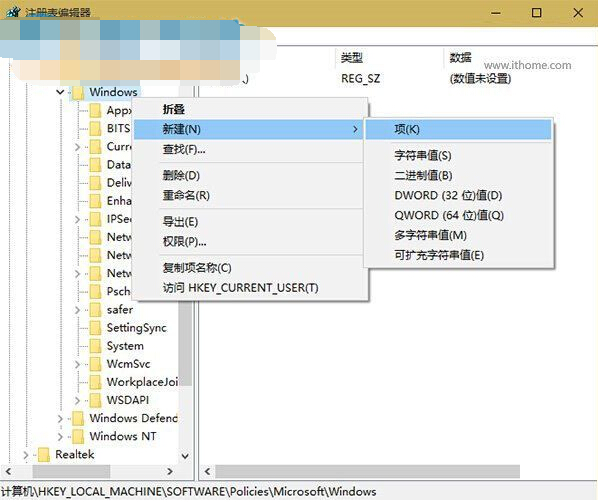
4、點擊Personalization,在右邊空白處單擊右鍵,新建DWORD(32位)值,命名為NoLockScreen
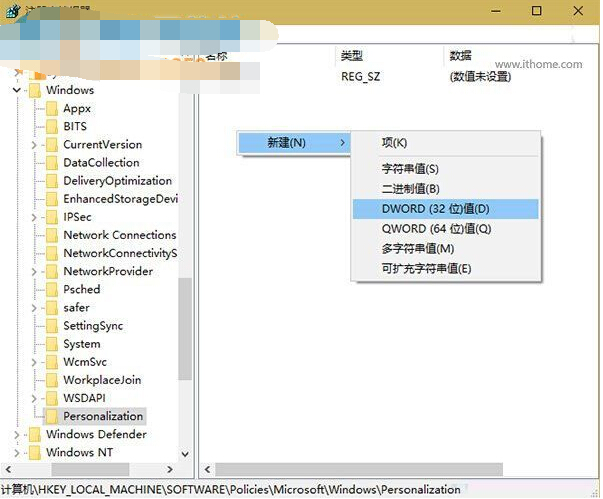
5、雙擊打開NoLockScreen,將數值數據改為1,單擊“確定”
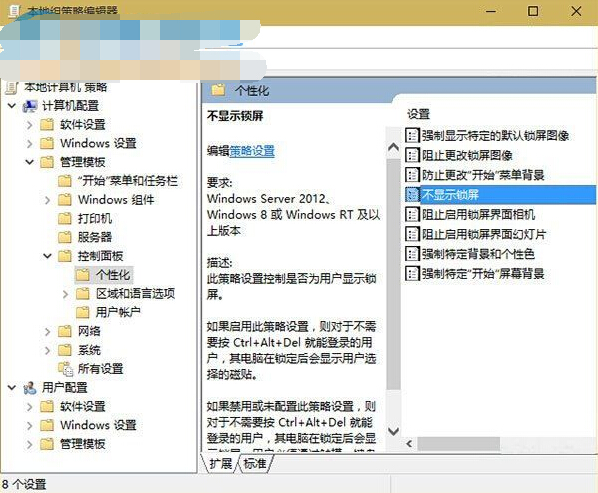
6、重啟文件資源管理器explorer.exe,可用軟媒魔方主界面的快捷指令實現
此時再次執行鎖屏操作(例如按下Win+L),鎖屏界面將不會顯示,而直接顯示樸實的登錄界面。若想恢復鎖屏界面,將第5步的數值數據改回0即可。
第二種方式是通過設置組策略實現的,也比較容易,方法如下:
1、在Cortana搜索欄直接輸入“組策略”,選擇第一個結果;或者在運行輸入gpedit.msc後回車
2、找到計算機配置→管理模板→控制面板→個性化,在右邊找到“不顯示鎖屏”
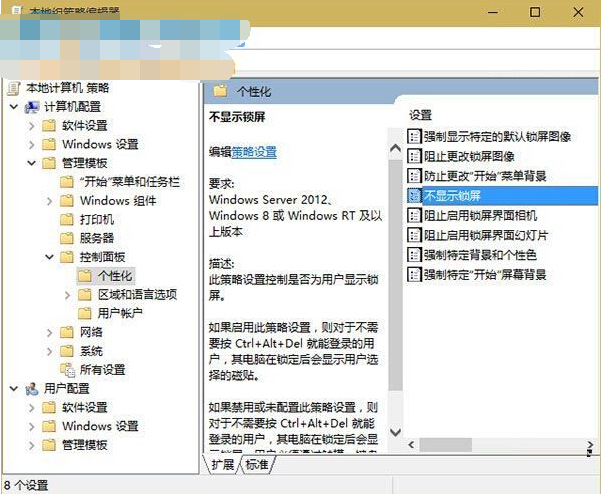
3、雙擊打開後,選擇“已啟用”後,點擊“確定”
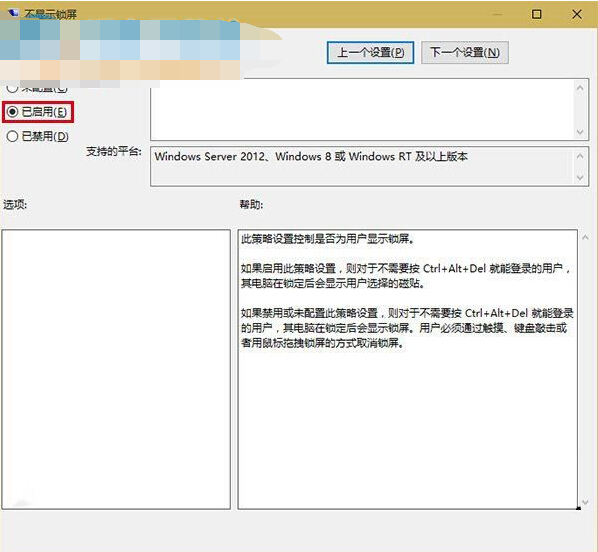
此時鎖屏界面已經停用,執行鎖屏操作後會直接顯示登錄界面。若想恢復鎖屏界面,可以在上圖界面重新選擇“未配置”或者“已禁用”。
讓不管什麼樣的風格,總有人喜歡有人厭惡,所以只要根據自己的喜好來選擇就可以了。上述的兩種方法都可以將win10的界面風格改掉,原理其實是一樣的,有需要的朋友可以試試!